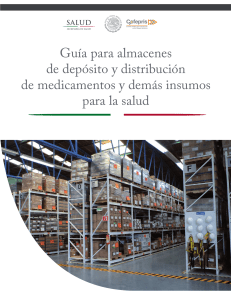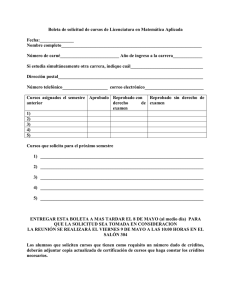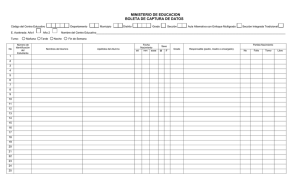4. Procedimiento
Anuncio
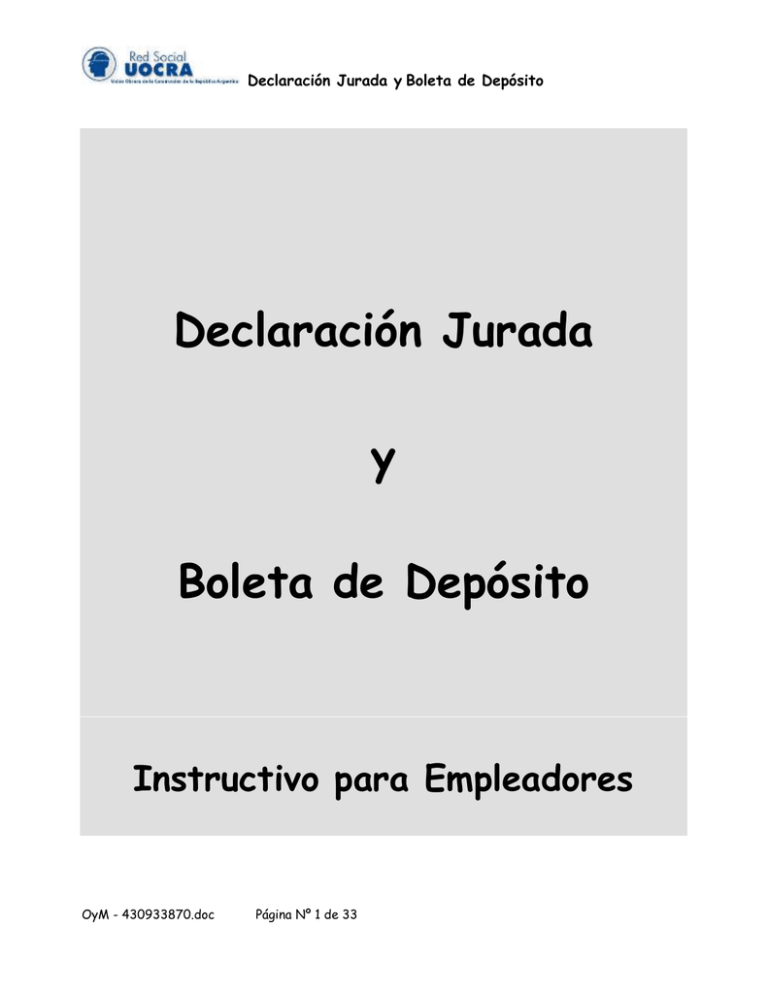
Declaración Jurada y Boleta de Depósito Declaración Jurada y Boleta de Depósito Instructivo para Empleadores OyM - 430933870.doc Página Nº 1 de 33 Declaración Jurada y Boleta de Depósito Indice 1. Objetivo ........................................................................................................................................ 3 2. Alcance .......................................................................................................................................... 3 3. Consideraciones Generales ....................................................................................................... 3 4. Procedimiento .............................................................................................................................. 5 4.1. Ingreso por primera vez .................................................................................................... 5 4.1.1. Creación de nuevo Operador – Empleador............................................................... 6 4.2. Ingresos posteriores......................................................................................................... 11 Cabe aclarar que la solicitud será enviada al mail que Ud. haya registrado. ............... 12 4.3. Generación e impresión de la Boleta de Depósito y Declaración Jurada ............. 13 4.3.1. Carga Nominativa........................................................................................................ 13 4.3.2. Carga Global ................................................................................................................ 24 4.3.3. Búsqueda de Declaraciones Juradas ..................................................................... 27 4.4. Declaraciones Juradas - Empleador ............................................................................. 28 4.5. Tablas del sistema ............................................................................................................ 29 4.5.1. Cuota Sindical.............................................................................................................. 30 4.5.2. Seguro de Vida – Distribución de zonas ............................................................... 30 4.5.3. Seguro de Vida – Valor de zonas ............................................................................ 30 4.5.4. Fondo de Cese Laboral.............................................................................................. 31 4.5.5. F.I.C.S........................................................................................................................... 32 4.5.6. Convenios ..................................................................................................................... 32 4.5.7. Categorías ................................................................................................................... 33 OyM - 430933870.doc Página Nº 2 de 33 Declaración Jurada y Boleta de Depósito 1. Objetivo Este instructivo proveerá a los operadores, los lineamientos generales sobre el Sistema Boleta de Depósito, facilitándole el uso del mismo, en cuanto al procedimiento de ingreso de datos solicitados, así como la manera de desplazarse dentro de los campos y ventanas, hasta la obtención de la Declaración Jurada y Boleta de Depósito en forma impresa. 2. Alcance Comprende, desde una breve descripción de las pautas generales y/o enfoque metodológico del sistema, pasando por los procesos operativos necesarios para la generación de la Declaración Jurada y Boleta de Depósito correspondiente, conteniendo: datos de identificación del Empleador, de los trabajadores y de la determinación de los importes de los aportes relativo a la Cuota Sindical, Seguro de Vida y FICS, importes a ingresar y forma de pago. 3. Consideraciones Generales Se consideran operadores de este aplicativo todas los empleadores obligados a declarar los aportes en concepto de Cuota Sindical, Seguro de Vida, Fondo de Cese Laboral y FICS. La boleta de depósito debe ser presentada hasta la fecha de vencimiento en los Bancos autorizados (evitando multas, intereses e inicio de ejecuciones fiscales por incumplimiento de las obligaciones formales y materiales), como así también la generación y confirmación expresa de la DDJJ por medio magnético. Es obligatoria la presentación mediante esta modalidad para todas las empresas, independientemente de la cantidad de empleados En caso de dudas o consultas sobre esta aplicación comunicarse con el Depto. Atención a Empresas al 0810-333-8627 o por mail a [email protected] OyM - 430933870.doc Página Nº 3 de 33 Declaración Jurada y Boleta de Depósito Un operador puede trabajar con mas de un empleador. Se permite la generación de DDJJ originales o rectificativas sin restricciones, siendo validadas al momento de transferir los datos, con el objeto de posibilitar la carga en distintas PC de los empleadores. No se pueden procesar DDJJ complementarias. La última declaración rectificativa reemplaza a la original y todas las rectificativas anteriores de igual período y CUIT. Solo se puede transferir DDJJ originales, cuando no exista otra DDJJ para igual período y CUIT. Solo se puede transferir DDJJ rectificativas, cuando exista un original anterior. OyM - 430933870.doc Página Nº 4 de 33 Declaración Jurada y Boleta de Depósito 4. Procedimiento 4.1. Ingreso por primera vez Debe ingresar en la Página Web: http://www.uocra.org Luego debe hacer un click en Boleta de Depósito y DJ, donde el sistema muestra la siguiente pantalla: OyM - 430933870.doc Página Nº 5 de 33 Declaración Jurada y Boleta de Depósito 4.1.1. Creación de nuevo Operador – Empleador Al ingresar por primera vez debe generar el operador y clave, para lo cual debe hacer un click en Login, donde el sistema muestra la siguiente pantalla: Luego hacer un click en Nuevo operador, donde el sistema muestra la siguiente pantalla: OyM - 430933870.doc Página Nº 6 de 33 Declaración Jurada y Boleta de Depósito Descripción de los campos mas relevantes: Datos personales Operador: debe ingresar un nombre a su elección. Cabe aclarar que si el nombre de operador ya se encuentra registrado como por ej.: Juan, el sistema le impedirá continuar, debido elegir otro para permitir el acceso, se recomienda agregar al mismo, números o iniciales para evitar error. Clave: debe ingresar una, a su elección, pudiendo ser alfanumérica de 4 hasta 17 dígitos. Recordar el operador y clave creados, ya que los mismos serán utilizados en los sucesivos ingresos al sistema. Datos de Autenticación Empleador CUIT: del empleador sin guiones Razón Social: del empleador Luego presionar el botón confirmar, donde el sistema despliega la siguiente opción para su autentificación OyM - 430933870.doc Página Nº 7 de 33 Declaración Jurada y Boleta de Depósito Datos Boleta Nro. de Boleta, Fecha de depósito e Importe: de una boleta abonada, correspondiente a un mes comprendido entre 3 y 9 meses anteriores al período que se desea ingresar. En caso de no disponer de la información correspondiente a dichos pagos, debe presionar el botón No posee, donde el sistema permite la siguiente opción: Datos IERIC Nro. IERIC: asignado al empleador Fecha de Ultimo pago Arancel: correspondiente al abono en concepto de pago de IERIC. En caso de no disponer de la información correspondiente a dicho pago, debe presionar el botón No posee, donde el sistema permite la siguiente opción: OyM - 430933870.doc Página Nº 8 de 33 Declaración Jurada y Boleta de Depósito Datos Contacto Debe completar los campos requeridos y luego el presionar el botón Guardar. De esta manera realizará el envío de la información al Servicio de Atención a Empresas – UOCRA, para realizar posteriormente su ingreso al sistema, donde se le informará el correcto registro del operador, luego debe presionar el botón Continuar. Cabe aclarar que el nuevo operador registrado en esta instancia, es decir, sin datos de Boleta de depósito, IERIC y Fecha de último pago de arancel, el sistema generará un Empleador INACTIVO, con el cual solo se comenzará a trabajar una vez autorizado y activado por Servicio de Atención a Empresas – U.O.C.R.A., mediante el envío de los Datos de Contacto. Luego de realizar la autentificación de los datos por cualquiera de las opciones mencionadas precedentemente, se debe hacer un click en el botón manera se genera el nuevo operador para el ingreso al sistema. OyM - 430933870.doc Página Nº 9 de 33 , de esta Declaración Jurada y Boleta de Depósito Cabe aclarar que un mismo operador puede trabajar con diferentes empleadores, para lo cual debe ingresar al sistema en el Menú de Opciones, Datos Operador, , y cargar los datos de la misma, luego hacer un click en El mismo procedimiento será utilizado en los ingresos posteriores para realizar la asociación de otro empleador. En esta pantalla se pueden visualizar los empleadores que han sido asociados al operador, y aquel que aparece como predeterminado al momento del ingreso al sistema, diferenciado en color rojo y sin el botón Marcar. En caso de querer modificarlo debe posicionarse sobre el mismo y hacer un click en el botón Marcar, donde el sistema muestra la siguiente ventana: OyM - 430933870.doc Página Nº 10 de 33 Declaración Jurada y Boleta de Depósito Luego debe hacer un click en el botón Si, de esta manera queda seleccionado el empleador como predeterminado, como así también puede dar de baja un empleador asociado haciendo un click en el botón Eliminar, donde el sistema muestra la siguiente ventana: Posteriormente debe hacer un click en el botón Si, de esta manera queda eliminado el empleador seleccionado. Como así también se puede visualizar el empleador creado que se encuentra INACTIVO, con el cual no podrá trabajar hasta su activación por parte de Atención a Empresas – U.O.C.R.A. 4.2. Ingresos posteriores Debe ingresar en la Página Web: http://www.uocra.org, luego hacer un click en el Link Login, registrar el nombre de operador y clave (creado originalmente), e Al hacer un click en el botón se debe tener en cuenta que puede aparecer el siguiente mensaje de acuerdo a como esté configurado su explorador de Internet, por lo cual puede ser necesario habilitar “ventanas emergentes” haciendo un click en la opción Permitir siempre elementos emergentes de este sitio.... OyM - 430933870.doc Página Nº 11 de 33 Declaración Jurada y Boleta de Depósito Para aquellos casos que se han asociado otro/s empleador/es, al momento del ingreso al sistema visualizará el empleador cargado como predeterminado, si desea trabajar con otro, debe seleccionarlo desde Menú de Opciones / Datos Operador, posteriormente marcarlo como predeterminado, de acuerdo a lo descripto precedentemente. Si Ud. ha olvidado su contraseña, puede obtener la misma solicitándola mediante esta opción a la Red Social U.O.C.R.A., que será respondido a la brevedad a través de un mail a la dirección de correo registrada al momento de la creación del operador, para lo cual debe ingresar en la Página Web: http://www.uocra.org, luego hacer un click en el Link Login y hacer un click en ,donde el sistema muestra la siguiente ventana: Luego debe ingresar su Operador y hacer un click en el botón , manera se completa la solicitando de su clave. Cabe aclarar que la solicitud será enviada al mail que Ud. haya registrado. OyM - 430933870.doc Página Nº 12 de 33 de esta Declaración Jurada y Boleta de Depósito 4.3. Generación e impresión de la Declaración Jurada y Boleta de Depósito La boleta de depósito y declaración jurada pueden ser generadas en forma automática (Carga Nominativa) por transferencia de datos ingresados en el Sistema, o en forma manual (Carga Global), cargando desde la página Web los datos necesarios para la generación de los mismos. 4.3.1. Carga Nominativa Debe ingresar en la Página Web: http://www.uocra.org, luego hacer un click en el Link Boleta de Depóstio y DJ / Login, ingresar al sistema registrando su operador y contraseña, por último Menú de Opciones, Carga Nominativa, donde el sistema muestra la siguiente pantalla: OyM - 430933870.doc Página Nº 13 de 33 Declaración Jurada y Boleta de Depósito Ingreso por primera vez y posteriores: debe hacer un click en Levantar Archivo, por medio de esta funcionalidad se realiza la transferencia de los datos de la nómina de sus empleados, para lo cual debe crear el archivo con el siguiente formato: OyM - 430933870.doc Página Nº 14 de 33 Declaración Jurada y Boleta de Depósito Ingresar el periodo correspondiente y luego, Ejecutar Quedando habilitado para buscar/seleccionar el archivo generado con el formato descripto anteriormente. Luego debe hacer un click en el botón Examinar por medio del cual buscará este archivo. Luego de ser seleccionada debe hacer un click en el botón Transferir archivo, donde el sistema muestra la siguiente pantalla: OyM - 430933870.doc Página Nº 15 de 33 Declaración Jurada y Boleta de Depósito En caso que el archivo ha tranferir contenga algún error, el sistema lo informará, debiendo realizar la corrección indicada y hacerla nuevamente, así las veces que sea necesario hasta que no arroje ningun error y por lo tanto quede realizada con éxito la misma. El 1er Paso de 5 es la transferencia realizada anteriormente, que levanta el archivo a procesar, luego debe hacer un click en el botón Ejecutar de la opción 2do Paso de 5, donde el sistema procesa el archivo levantado, donde el sistema muestra la siguiente pantalla: Por último un click en Ejecutar de la opción 3er Paso de 5 para la generación de la boleta de depósito, donde el sistema muestra la siguiente pantalla: OyM - 430933870.doc Página Nº 16 de 33 Declaración Jurada y Boleta de Depósito En donde se encuentra el detalle de la nómina cargada mediante el archivo, pudiendo desde esta pantalla, modificar, agregar o eliminar un empleado haciendo un click en Modificar Nómina, donde el sistema muestra la siguiente pantalla: OyM - 430933870.doc Página Nº 17 de 33 Declaración Jurada y Boleta de Depósito haciendo un click en esta opción el sistema habilita la siguiente pantalla donde debe completar los datos del empleado a incorporar y posteriormente hacer un click en Grabar mediante esta opción puede modificar los datos de los campos descriptos en la opción anterior o eliminar directamente el registro OyM - 430933870.doc Página Nº 18 de 33 Declaración Jurada y Boleta de Depósito Luego de transferido el archivo con la nómina, y realizados los cambios que considere necesarios, debe hacer un click en la opción Generar DDJJ, donde el sistema muestra la siguiente pantalla: OyM - 430933870.doc Página Nº 19 de 33 Declaración Jurada y Boleta de Depósito Siendo este el 4to Paso de 5 OyM - 430933870.doc Página Nº 20 de 33 Declaración Jurada y Boleta de Depósito Al realizar la carga Nominativa, el sistema importa los datos grabados en el archivo con formato txt, visualizando de esta forma los valores calculados. Por último se debe hacer un click en el botón Confirmar DDJJ, luego Aceptar DDJJ, e imprimir DDJJ para acceder al 5to paso, impresión de la Boleta de Depósito, la cual será presentada ante la Entidad Recaudadora para proceder al pago correspondiente de los aportes. Cabe aclarar que se requiere de la confirmación expresa de la DDJJ para acceder a la impresión de la Boleta de Depósito. OyM - 430933870.doc Página Nº 21 de 33 Declaración Jurada y Boleta de Depósito OyM - 430933870.doc Página Nº 22 de 33 Declaración Jurada y Boleta de Depósito Ingreso posteriores: debe hacer un click en Nueva DDJJ, donde el sistema muestra la siguiente pantalla: OyM - 430933870.doc Página Nº 23 de 33 Declaración Jurada y Boleta de Depósito Por medio de esta funcionalidad se visualiza la nómina de la última DDJJ presentada, haciendo un click en Confirmar Copia, accediendo a la generación de la DDJJ el 4to paso de 5, descripto anteriormente. Cabe mencionar que desde esta opción también se puede modificar la nómina, descargar la Lista del Fondo Laboral y copiar desde una DDJJ existente mediante el uso de las siguientes opciones: 4.3.2. Carga Global Debe ingresar en la Página Web: http://www.uocra.org, luego hacer un click en el Link Boleta de Depóstio y DJ / Login, ingresar al sistema registrando su operador y contraseña, por último Menú de Opciones, Carga Global, donde el sistema muestra la siguiente pantalla: OyM - 430933870.doc Página Nº 24 de 33 Declaración Jurada y Boleta de Depósito Descripción de los campos mas relevantes Código Postal: debe hacer un click en el botón Buscar del campo Localidad y elegir la que corresponda, de esta manera el sistema cargará el código postal automáticamente. Boleta tipo: debe seleccionar si se trata de una presentación Original o Rectificativa. Aportes Cuota Sindical Total de Aportes Cuota Sindical: 2.5% de la remuneración bruta de los trabajadores afiliados al sindicato (Art. 104 de la Convención Colectiva de Trabajo 76/75). OyM - 430933870.doc Página Nº 25 de 33 Declaración Jurada y Boleta de Depósito Aportes Seguro de Vida Colectivo Total de Aportes Seguro de Vida: por trabajador comprendido en la Ley 22.250, sindicalizado o no, 2% de la retribución del sereno en base a cuatro zonas (Art. 108 de la Convención Colectiva de Trabajo 76/75 que determina la obligatoriedad y normas posteriores). Aportes Extraordinario Solidario: de acuerdo a las resoluciones vigentes del año en curso. Actualmente se pueden consultar en la página web. Aportes Fondo de Investigación, Capacitación y Seguridad (FICS) Total de Aportes Devengados al Fondo de Cese Laboral: Durante el primer año de prestación de servicios el aporte será el equivalente al 12% de la remuneración mensual, en dinero, que perciba el trabajador en concepto de salarios básicos y adicionales establecidos en la convención colectiva de trabajo de la actividad con más los incrementos que hayan sido dispuestos por el Poder Ejecutivo Nacional en forma general o que hayan sido concedidos por el empleador en forma voluntaria, sobre los salarios básicos. El aporte previsto por este artículo no se practicará sobre las sumas correspondientes al sueldo anual complementario, recargos legales sobre horas suplementarias e indemnizaciones de cualquier naturaleza.. A partir del segundo año de antiguedad, dicho aporte será del 8%. (Art. 15º de la ley 22250 - Fondo de Cese Laboral, Art. 5 del Dto 1342; reglamentario de la Ley 22.250) Total de Aportes FICS: Convenio Paritario homologado por disposición DNRT Nº 1169 /95 del Ministerio de Trabajo. Se debe aportar el 2 % (equivalente a la reducción dispuesta en la disposición 232/95 citada con destino al FICS). Otros Conceptos: en caso de corresponder debe ingresar intereses, actualizaciones y/u otros, con su respectivo importe. Luego de ingresar los conceptos detallados precedentemente debe hacer un click en Confirmar DDJJJ, Aceptar DDJJ, Imprimir DDJJ e Imprimir Boleta , accediendo de esta manera a la impresión de la Boleta de Depósito a ser presentada ante las entidades Recaudadoras, a saber: Banco Nación Banco Patagonia OyM - 430933870.doc Página Nº 26 de 33 Declaración Jurada y Boleta de Depósito Banco Macro Nuevo Banco de Entre Rios Importante: se deben imprimir tres copias de la boleta de depósito a ser presentada ante las entidades recaudadoras. Cabe aclarar que mediante la carga global se pueden generar boletas de depósito para pagos parciales, siendo completado el pago total con todas las boletas generadas, las cuales se pueden visualizar e imprimir de acuerdo a lo descripto en el siguiente punto (Búsqueda de Declaraciones Juradas) 4.3.3. Búsqueda de Declaraciones Juradas Debe ingresar en la Página Web: http://www.uocra.org, luego hacer un click en el Link Boleta de Depóstio y DJ / Login, ingresar al sistema registrando su operador y contraseña, por último Menú de Opciones, Búsqueda de DDJJ, donde el sistema muestra la siguiente pantalla: Haciendo un click en el campo Período puede seleccionarlo por un período determinado o todos los que haya generado. Por otro lado haciendo un click en el icono a la izquierda del CUIT, se visualizan las boletas generadas para pagos parciales, donde el sistema muestra la siguiente pantalla: OyM - 430933870.doc Página Nº 27 de 33 Declaración Jurada y Boleta de Depósito Donde debe seleccionar la boleta a imprimir, como así también se puede generar una nueva haciendo un click en el botón Nueva Boleta, visualizando la pantalla de carga Global, siendo en este caso siempre rectificativa y sobre el mismo período. Por último haciendo un click en el botón Imprimir DDJJ y/o Imprimir Boleta, se reitera el procedimiento de acuerdo a lo descripto precedentemente para el último paso de Carga Global y Nominativa. 4.4. Declaraciones Juradas - Empleador En el caso de trabajar con varios empleadores debe seleccionar uno en el menú de opciones Datos Operador y posicionándose sobre el mismo y hacer un click en el OyM - 430933870.doc Página Nº 28 de 33 Declaración Jurada y Boleta de Depósito ícono Marcar, de lo contrario aparecerá el empleador marcado en el campo, tildado en el momento de la carga (por default). 4.5. Tablas del sistema Debe ingresar en la Página Web: http://www.uocra.org, luego hacer un click en el Link Boleta de Depóstio y DJ / Login, ingresar al sistema registrando su operador y contraseña, por último Menú de Opciones, Ver Tablas, donde el sistema muestra la siguiente pantalla: , en la cual debe seleccionar la opción deseada, Cuota Sindical, Seg. Vida-Distribución de zonas, Seg. Vida-Valor de zonas, Fondo de Cese Laboral y/o F.I.C.S., Convenio y Categorias OyM - 430933870.doc Página Nº 29 de 33 Declaración Jurada y Boleta de Depósito 4.5.1. Cuota Sindical Se visualiza el porcentaje aplicable para el cálculo de la cuota y su respectiva vigencia. 4.5.2. Seguro de Vida – Distribución de zonas Se visualizan las zonas desde la A hasta la D informando el rango por cada una de ellas de códigos postales aplicables (C.P. Inicial / C.P. Final), dado que el cálculo varia en función a éste. 4.5.3. Seguro de Vida – Valor de zonas Se visualiza el valor correspondiente a la zona en función al rango de código postales mencionado en el punto anterior y la vigencia respectiva. OyM - 430933870.doc Página Nº 30 de 33 Declaración Jurada y Boleta de Depósito Cabe mencionar que la zona D posee dos alternativas: “zona D” y “zona D Adm. Publica Pcia.”, correspondiéndole diferente valor de acuerdo al rango de códigos postales y la identificación del empleado en el campo Adm.Pública Pcial. del aplicativo. 4.5.4. Fondo de Cese Laboral Se visualiza el porcentaje aplicable de acuerdo a los años de antigüedad y su respectiva vigencia. OyM - 430933870.doc Página Nº 31 de 33 Declaración Jurada y Boleta de Depósito 4.5.5. F.I.C.S. Se visualiza el porcentaje aplicable para el cálculo y su respectiva vigencia. 4.5.6. Convenios OyM - 430933870.doc Página Nº 32 de 33 Declaración Jurada y Boleta de Depósito 4.5.7. Categorías De los convenios OyM - 430933870.doc Página Nº 33 de 33